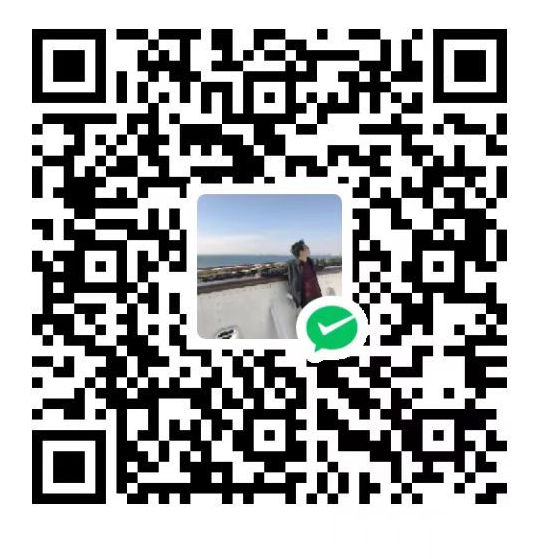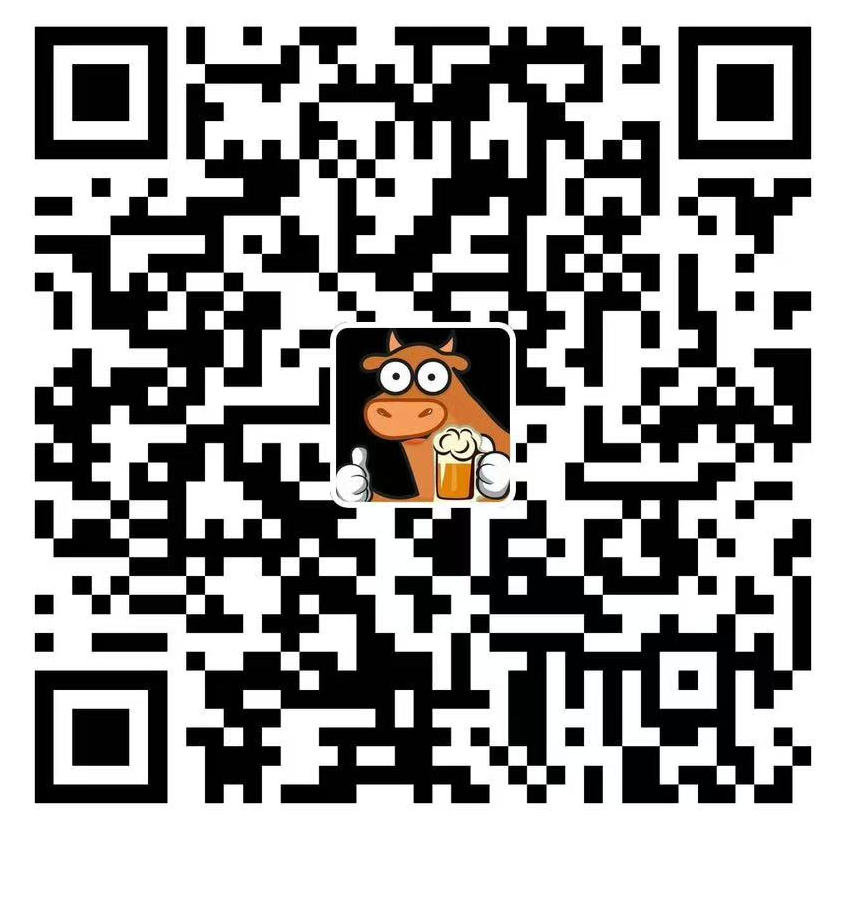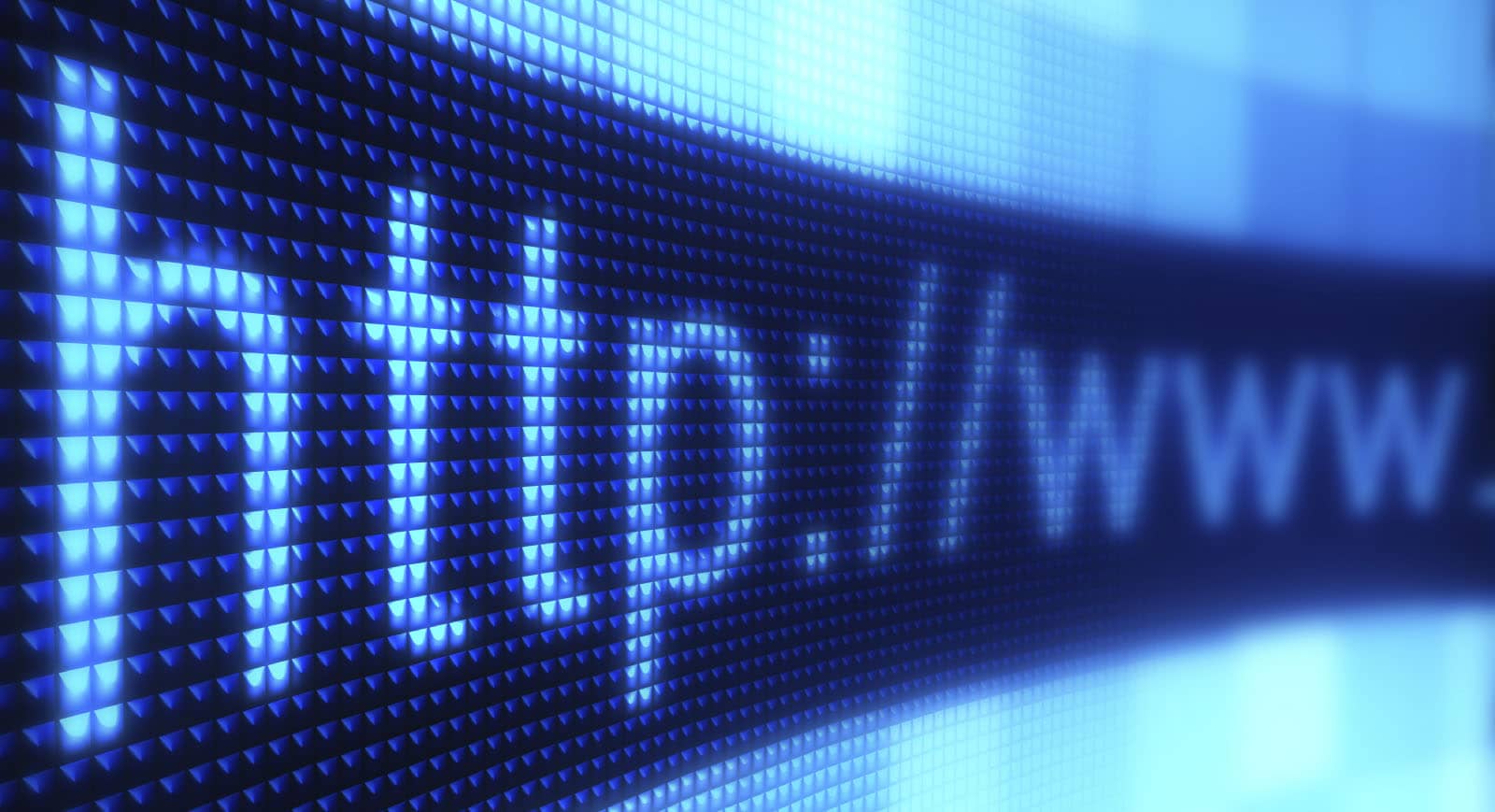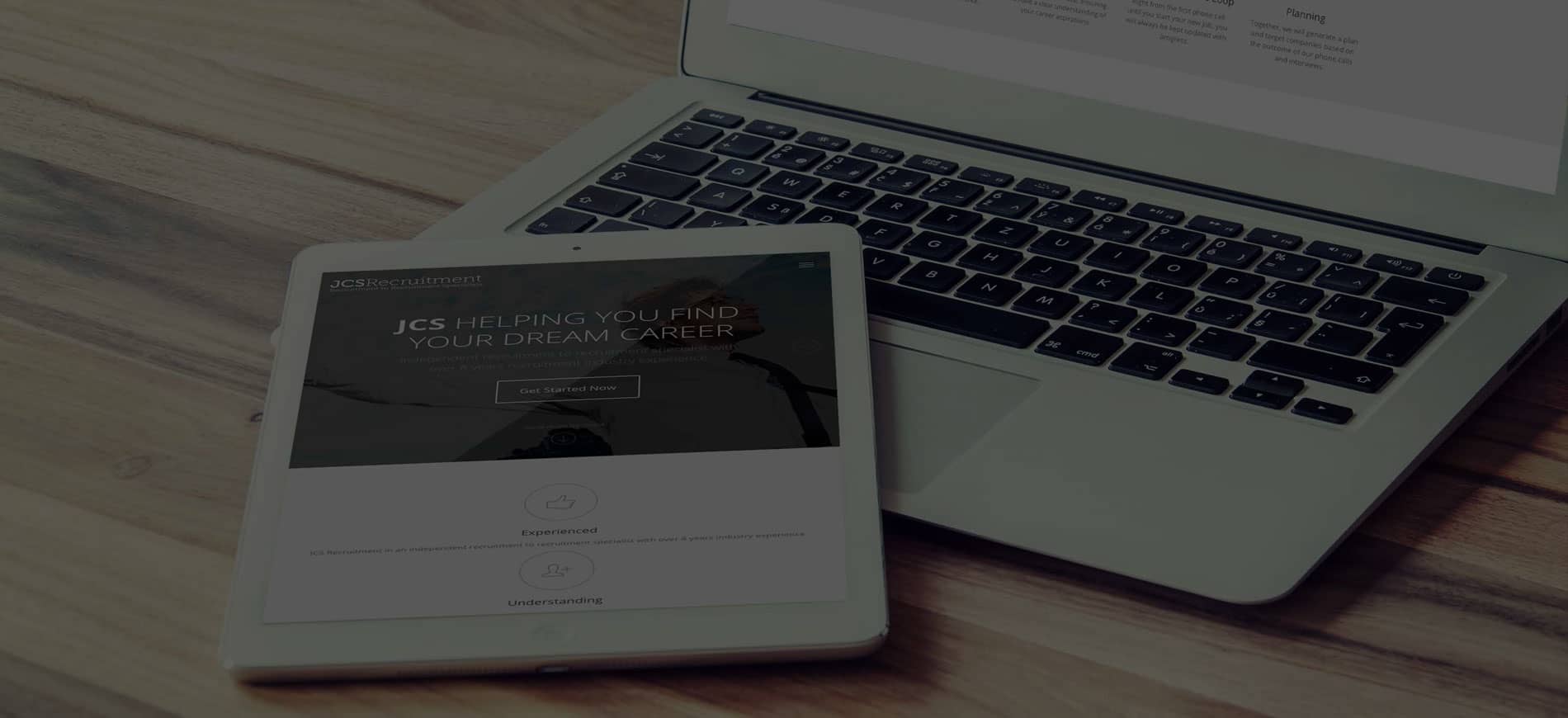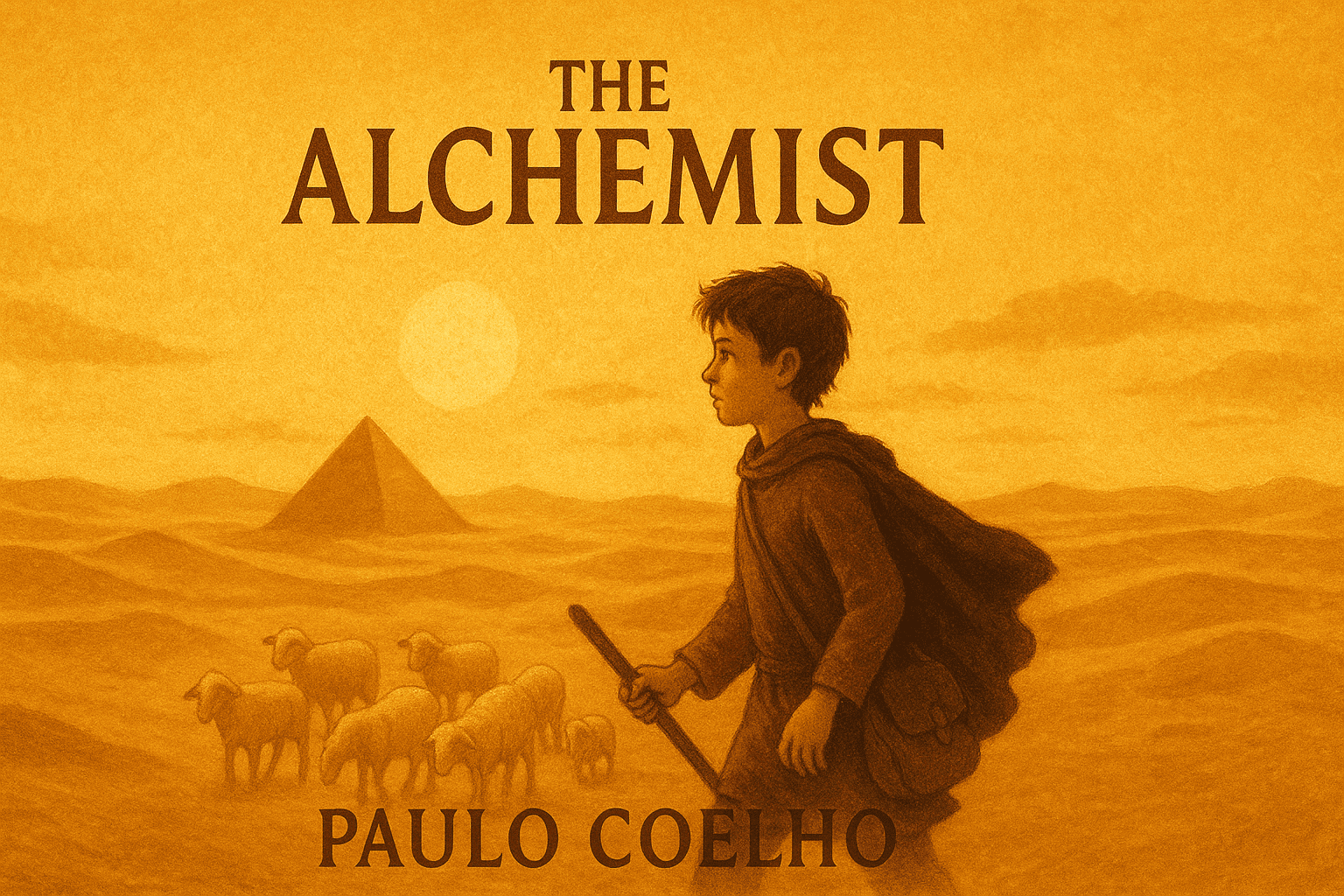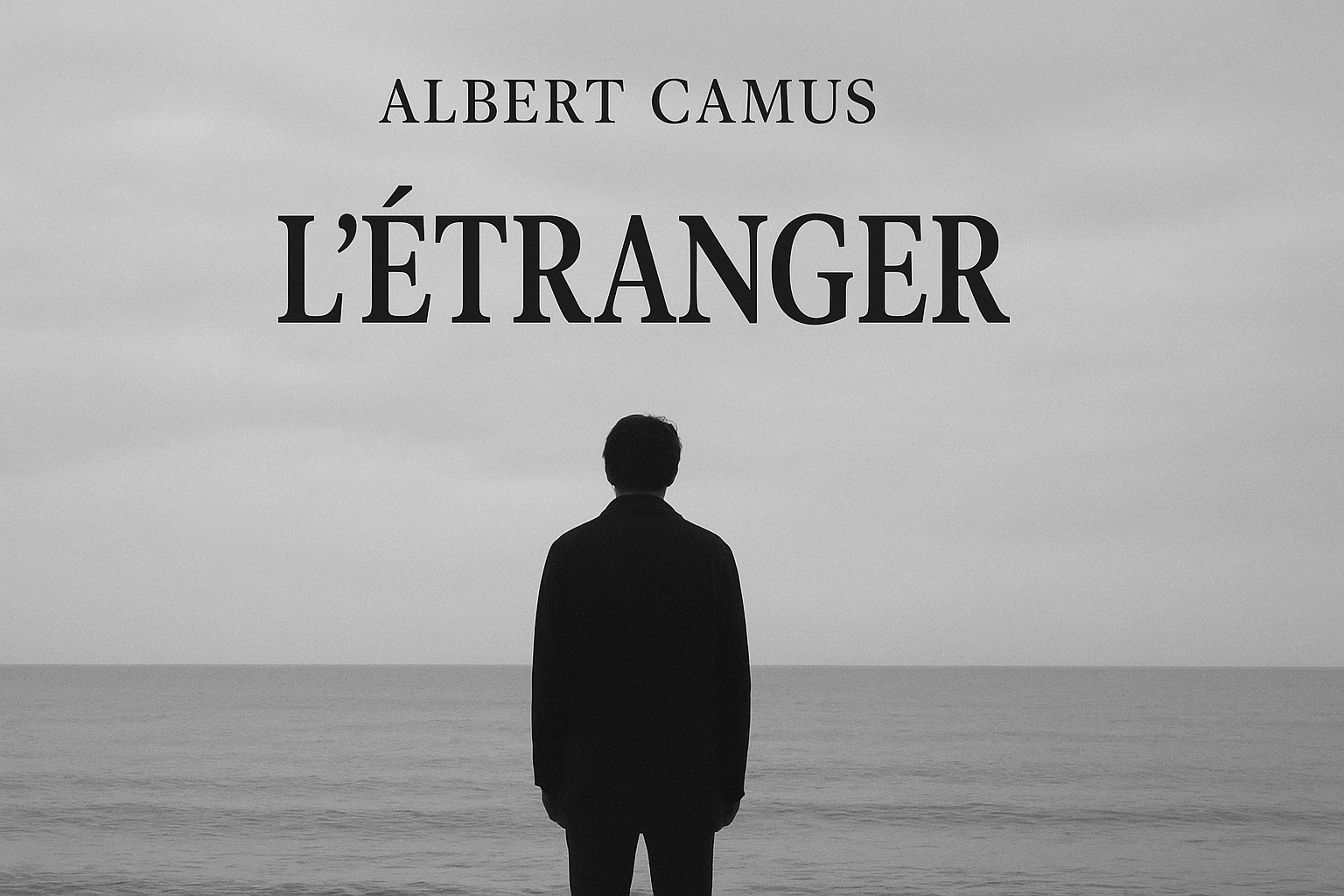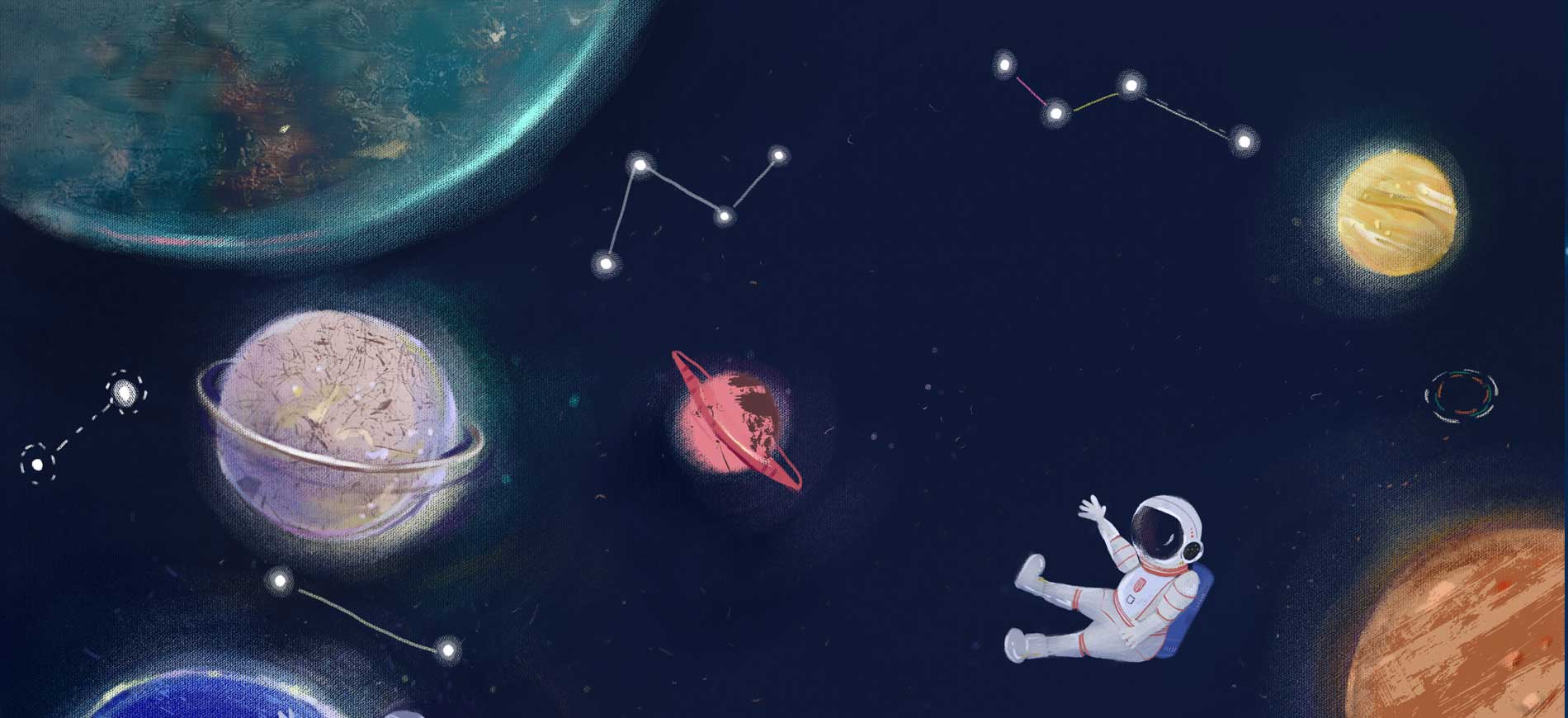Linux 下安装 IntelliJ IDEA 并创建桌面图标

Linux 下安装 IntelliJ IDEA 并创建桌面图标
Xtong在 Linux(Ubuntu)下安装 IntelliJ IDEA 并添加桌面图标的完整流程,支持在 Dock(如 Plank)中图标化启动,方便又高效。
一、下载安装包
前往 JetBrains 官网下载安装包(推荐选择 .tar.gz 版本):
🔗 https://www.jetbrains.com/idea/download/?section=linux
二、解压到指定目录
将下载好的压缩包解压至指定目录,例如 ~/tools:
1 | tar -zxvf ideaIU-2021.1.3.tar.gz -C /home/xtong/tools/ |
解压后的文件夹为 idea-IU-211.7628.21
三、创建桌面图标
为了在应用菜单中快速启动 IDEA,我们可以手动创建一个 .desktop 文件。
执行以下命令创建文件:
1 | vim ~/.local/share/applications/idea.desktop |
并填写如下内容,根据你实际的安装路径进行调整:
1 | [Desktop Entry] |
💡说明:
Icon 路径需指向 IDEA 的图标文件,可用 PNG 或 SVG。
Exec 是 IDEA 的启动脚本路径。
StartupWMClass 用于窗口识别,推荐保持 jetbrains-idea 不变。
四、添加执行权限
给 .desktop 文件赋予执行权限:
1 | chmod +x .local/share/applications/idea.desktop |
然后即可在系统启动器或 GNOME/KDE 应用菜单中搜索 “Idea” 启动应用。
以上就是在 Linux 桌面系统中手动安装 IntelliJ IDEA 并添加桌面图标的全过程。
评论
匿名评论隐私政策
✅ 你无需删除空行,直接评论以获取最佳展示效果